電腦使用久了總是會產生很多垃圾,這些垃圾帶來的影響就是電腦會越來越慢,因此我們必須全面的清理一下,那麼如何刪除系統垃圾文件呢?不懂的朋友趕緊來看看小編整理的WinXP刪除系統垃圾文件的方法吧!

如何識別垃圾文件?
1、先把系統的保護的或是隱藏的文件或文件夾顯示出來。
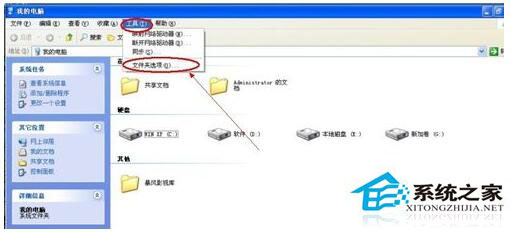
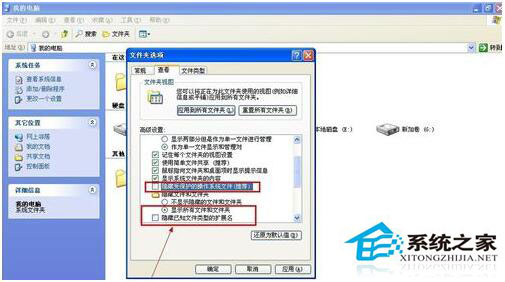
2、然後查出系統中有哪些文件是垃圾文件。勾掉如圖中的:隱藏已知文件類型的擴展名。
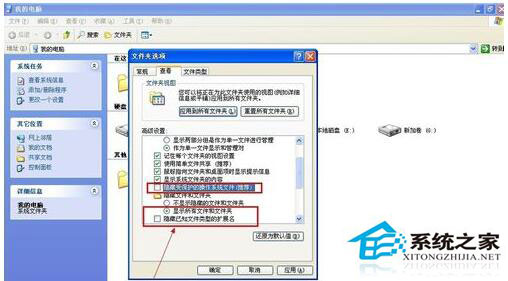
3、系統中如:
(1) 臨時文件(如:*.tmp、*._mp )
(2)日志文件(*.log)
(3)臨時幫助文件 (*.gid)
(4)磁盤檢查文件( *.chk)
(5)臨時備份文件(如: *.old、 *.bak)
以上的擴展名的文件都可以刪除。這就垃圾文件。
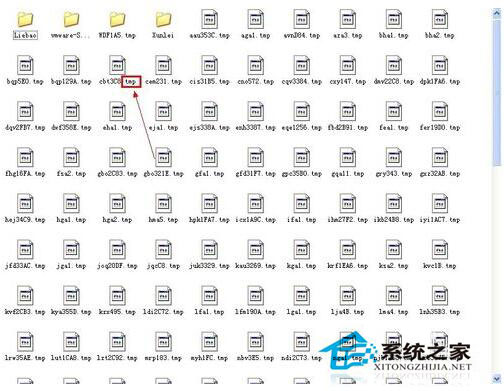
垃圾文件保存在哪裡?
1、垃圾文件一般會保存在以下幾個地方:
(1)C:\WINDOWS\Temp
(2)C:\Documentsand Settings\用戶名\Local Settings\Temporary Internet Files
(3)C:\Documentsand Settings\用戶名\Local Settings\TEMP (用戶名 : 使用者賬號名稱)
如何刪除垃圾文件呢?
1、比如刪除:C:\WINDOWS\Temp 可以依次開始----運行---然後在【運行】的對話框中輸入【%temp%】 如圖:
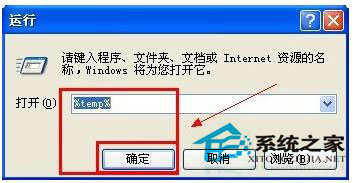
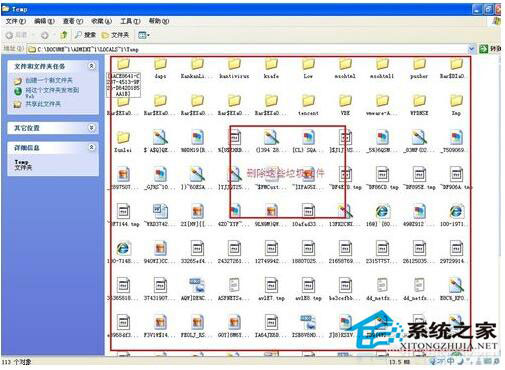
2、C:\Documentsand Settings\用戶名\Local Settings\Temporary Internet Files 【%Temporary Internet Files%】
C:\Documentsand Settings\用戶名\Local Settings\TEMP 【%TEMP%】
以上兩個文件夾的垃圾文件刪除方法同上,輸入的時候注意大小字。
3、使用系統垃圾清理工具,請理垃圾文件。依次打開:開始----程序----附件----系統工具----磁盤清理。
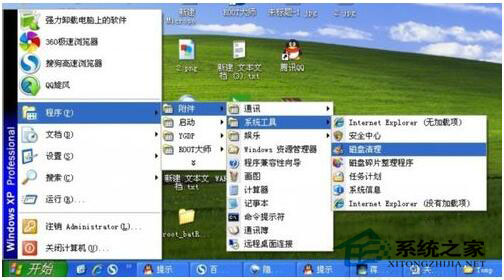
4、磁盤清理----選擇磁盤。

5、開始清理磁盤。
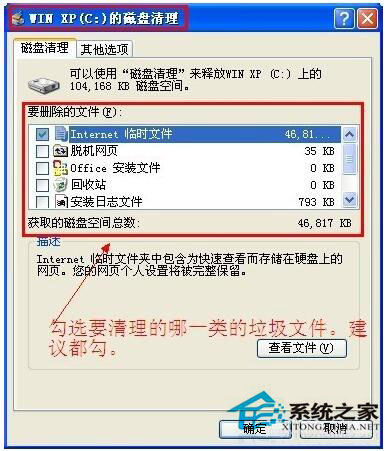
注意事項:
刪除後的第一開始機可能會慢一點。因為要重新加載緩存。
WinXP刪除系統垃圾文件方法就講到這裡了,很簡單吧,大家趕緊動手清理一下自己電腦的系統垃圾文件吧!